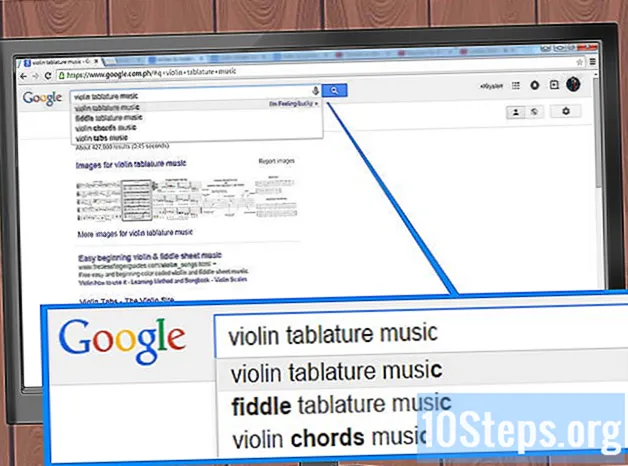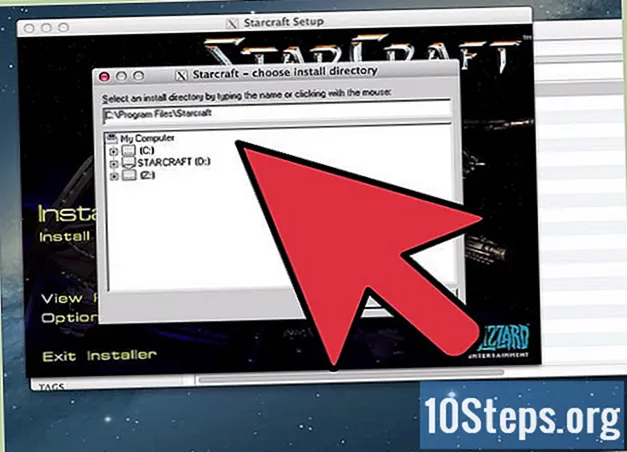Содержание
Эта статья научит вас скачивать музыку практически с любого сайта. Если песня находится в видео YouTube, Facebook или аналогичном веб-сайте, можно использовать программное обеспечение под названием 4K Video Downloader для извлечения воспроизведенного звука; эту программу также можно использовать для загрузки музыки прямо из SoundCloud. Чтобы сохранять музыку с других сайтов, вы можете использовать цикл обратной связи Audacity, чтобы легко записывать, редактировать и экспортировать файлы MP3. Наконец, вы можете загружать фоновую музыку с некоторых веб-сайтов, используя программу просмотра исходного кода браузера. Давай?
меры
Метод 1 из 3. Извлечение звука из видео на сайтах потоковой передачи
и нажмите Системные настройки ....
- нажмите в Звук и выберите вкладку Вывод.
- Выбрать Soundflower (2 канала) и увеличить громкость. Сделайте то же самое на вкладке вход.
- Щелкните вкладку Звуковые эффекты и откройте раскрывающееся меню "Воспроизвести звуковые эффекты через". Выберите опцию Line Out (в зависимости от случая выберите Наушники или Встроенные динамики).
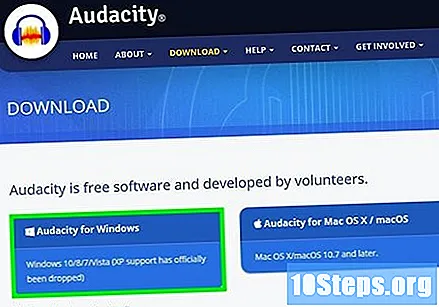
Установите Audacity, если у вас его еще нет. Программа бесплатна и работает как в Windows, так и в Mac.- Перейти на страницу загрузки.
- Выберите вашу операционную систему.
- нажмите в Установщик Audacity 2.2.2 (Windows) или Файл Audacity 2.2.2.dmg (Mac).
- Дважды щелкните загруженный установщик.
- Следуйте инструкциям на экране.

Откройте Audacity. Щелкните значок установленной программы, представленный синими наушниками вокруг оранжевой звуковой волны.
Включите воспроизведение через программное обеспечение на Mac. Нажмите на меню Транспорт вверху окна и выберите Варианты транспорта, нажмите в Программное обеспечение для прохождения, если опция еще не отмечена.
- Если опция уже отмечена, пропустите этот шаг.
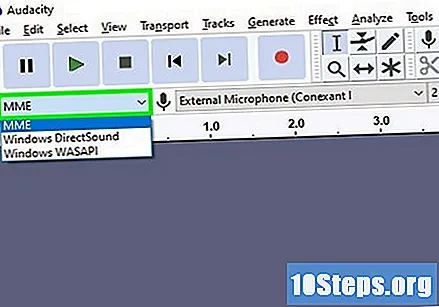
Выберите раскрывающееся меню записи. Опознается по имени MME и находится в верхнем левом углу раздела записи.- На Mac необходимо щелкнуть раскрывающееся меню справа от значка микрофона.
нажмите в Windows WASAPI.
- На Mac нажмите Soundflower (2 канала).
Выберите раскрывающееся меню ввода. Он находится справа от меню записи. Некоторые параметры появятся на экране.
- На Mac меню находится рядом со значком динамика в правой части окна.
нажмите в Оратор. Теперь вы готовы начать запись с Audacity.
- Если вы используете наушники, выберите подходящий вариант вместо динамика.
- На Mac необходимо нажать Встроенный вывод или Line Out.
Получите доступ к песне, которую хотите записать. Откройте веб-сайт, на котором размещена рассматриваемая песня.
- Вы можете использовать любой веб-сайт, на котором компьютер распознает звуки.
Начните запись с Audacity. Нажмите красную кнопку записи в верхней части окна.
Включи музыку. Зайдите на соответствующий веб-сайт и нажмите кнопку «Играть». Audacity начнет записывать звук вашего компьютера.
Остановите запись в конце песни. Нажмите черную кнопку «Стоп» вверху окна.
Обрежьте звук. Чтобы удалить приглушенные отрезки из начала записи, перейдите к нежелательной части на временной шкале и перетащите указатель мыши на весь рассматриваемый отрезок. Нажмите Del.
- На Mac нажмите Редактировать Я сидел Резать вместо того, чтобы нажимать Del.
нажмите в Архив в верхнем левом углу окна. Откроется выпадающее меню.
Выбрать экспорт в раскрывающемся меню. Откроется новое меню.
нажмите в Экспорт как MP3. Откроется окно «Сохранить как».
Введите название песни. Выберите имя для файла и впишите его в поле «Имя файла».
Выберите пункт назначения. Щелкните папку, в которой вы хотите сохранить файл (например, если вы хотите сохранить его на рабочем столе компьютера, щелкните Рабочее пространство).
Выберите качество (необязательно). Если вы хотите повысить качество файла, щелкните нужное меню и выберите вариант с меньшим сжатием.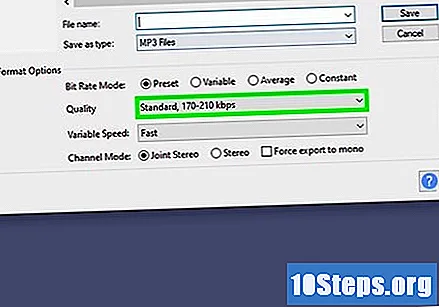
- Размер файла будет увеличиваться или уменьшаться вместе с качеством.
нажмите в Сохранить.
При желании введите информацию о песне. В следующем окне вы можете заполнить такие поля, как имя исполнителя, альбом, среди прочего.
- Теги помогут распознать файл в программах воспроизведения, таких как iTunes и Windows Media Player.
- Пропустите этот шаг, если не хотите выбирать теги для песни.
нажмите в хорошо. Файл будет экспортирован как песня MP3 в выбранное место назначения.
- Процесс может занять несколько секунд или несколько минут, в зависимости от выбранного качества и продолжительности песни.
Метод 3 из 3. Использование программы просмотра исходного кода в браузере
Разберитесь, когда следует использовать этот метод. Если вы хотите загрузить фоновую песню с веб-сайта или видео, которое автоматически воспроизводится при доступе к странице, это идеальный способ для этого!
- Если данная песня защищена (как в случае с такими сайтами, как SoundCloud), этот метод не сработает. В этом случае попробуйте использовать 4K Video Downloader или Audacity.
Откройте страницу, о которой идет речь. Откройте веб-сайт, с которого вы хотите извлечь аудио, и дождитесь его полной загрузки. Песня должна воспроизводиться, прежде чем вы сможете перейти к следующему шагу.
Откройте в браузере программу просмотра исходного кода. Этот шаг немного отличается в зависимости от рассматриваемого браузера:
- Гугл Хром - нажмите в ⋮ в правом верхнем углу и выберите опцию Дополнительные инструменты, нажмите в Инструменты разработчика.
- Fire Fox - нажмите в ☰ в правом верхнем углу и выберите опцию веб-разработчик, нажмите в Инспектор.
- Microsoft Edge - нажмите в ⋯ в правом верхнем углу и выберите опцию Инструменты разработчика.
- Сафари - Включить меню развитие при необходимости и нажмите развитие бар. нажмите в Просмотреть исходный код страницы в раскрывающемся меню.
Щелкните вкладку элементы, если необходимо. Сделать это нужно как в Chrome, так и в Edge.
- Пропустите этот шаг в Safari и Firefox.
Откройте панель поиска. Щелкните в любом месте окна разработки и нажмите Ctrl+F (Windows) или ⌘ Команда+F (Mac).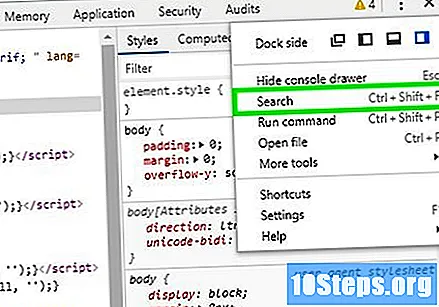
Введите аудио тег. Наиболее часто используемый тип файла - MP3, поэтому введите mp3 в поиске и нажмите ↵ Enter.
- Другие распространенные теги - M4A, AAC, OGG и WAV.
Найдите адрес аудиофайла. Перейдите к результатам поиска, пока не найдете файл MP # с полным адресом, включая или в начале и в конце. Это нормально, если это будет довольно долго.
- Если вы не видите результатов com.mp3, попробуйте другие аудио теги. Другой вариант - поиск по тегу видео, например MP4. Если это все равно не удается, очень вероятно, что файл зашифрован или скрыт в плеере.
Скопируйте URL-адрес файла. Дважды щелкните аудиоадрес и нажмите Ctrl+БЗ (Windows) или ⌘ Команда+БЗ (Mac), чтобы скопировать его.
- Имейте в виду, что у веб-сайта может быть несколько адресов для разных аудиофайлов. Попробуйте вернуться на страницу и скопировать другой адрес, если первый не работает.
Вставьте адрес в адресную строку браузера. Щелкните на панели и нажмите Ctrl+В или ⌘ Команда+В чтобы вставить адрес ссылки. Нажмите ↵ Enter для доступа к странице.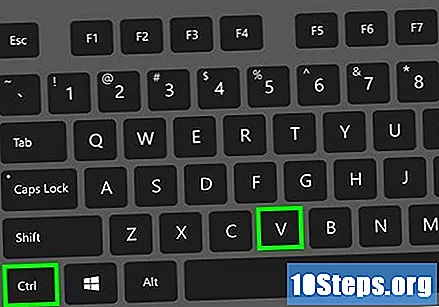
- Если вы получаете сообщение об ошибке 404, это означает, что песня больше не размещается по указанному адресу. Попробуйте скопировать другой URL-адрес или используйте Audacity.
Загрузите файл. Как только откроется страница с музыкой, щелкните ее название правой кнопкой мыши и выберите параметр Сохранить как.
- В Chrome вы можете нажать ⋮ в правом нижнем углу и выберите опцию Скачать.
- Если песня сохранена как файл MP4, вам нужно будет преобразовать ее в MP3.
подсказки
- Поскольку метод Audacity выполняет запись со звуковой карты компьютера, вы можете без проблем слушать музыку без наушников и общаться в чате во время записи.
Предупреждения
- Скачивание песен без оплаты авторских прав считается пиратством.